Heim >Betrieb und Instandhaltung >CentOS >So installieren Sie MySQL über yum in CentOS7
So installieren Sie MySQL über yum in CentOS7
- WJOriginal
- 2020-06-02 16:27:362222Durchsuche

Wie installiere ich MySQL in CentOS7 über yum?
1. Laden Sie das offizielle Yum-Repository herunter und installieren Sie es
[root@localhost ~]# wget -i -c http://dev.mysql.com/get/mysql57-community-release-el7-10.noarch.rpm
Verwenden Sie den obigen Befehl, um Yum direkt zur Installation herunterzuladen. ca. 25 KB, kann direkt mit yum installiert werden.
[root@localhost ~]# yum -y install mysql57-community-release-el7-10.noarch.rpm
Dann beginnen Sie mit der Installation des MySQL-Servers.
[root@localhost ~]# yum -y install mysql-community-server
Dieser Schritt kann einige Zeit dauern und die vorherige Mariadb wird nach Abschluss der Installation überschrieben.
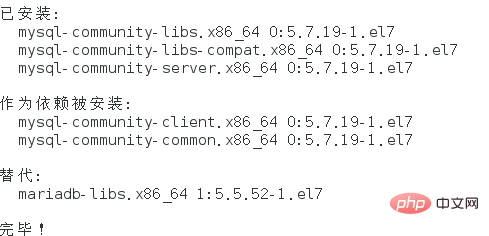
Jetzt ist die MySQL-Installation abgeschlossen, und dann gibt es noch einige Einstellungen für MySQL.
2 MySQL-Datenbankeinstellungen
Zuerst MySQL starten
[root@localhost ~]# systemctl start mysqld.service
Überprüfen Sie den Betriebsstatus von MySQL wie folgt:
[root@localhost ~]# systemctl status mysqld.service
Zu diesem Zeitpunkt läuft MySQL normal, aber um MySQL aufzurufen, müssen Sie zuerst das Passwort des Root-Benutzers herausfinden log-Datei über den folgenden Befehl:
[root@localhost ~]# grep "password" /var/log/mysqld.log

Geben Sie die Datenbank mit dem folgenden Befehl ein:
[root@localhost ~]# mysql -uroot -p
Geben Sie das anfängliche Passwort ein. Sie können derzeit nichts tun denn MySQL muss das Passwort standardmäßig ändern, bevor Sie die Datenbank betreiben können:
mysql> ALTER USER 'root'@'localhost' IDENTIFIED BY 'new password';
Hier liegt ein Problem vor. Wenn die Einstellung zu einfach ist, wird ein Fehler gemeldet:
Der Grund dafür ist, dass MySQL über Kennworteinstellungsspezifikationen verfügt, die sich speziell auf den Wert von „validate_password_policy“ beziehen:

Die vollständigen anfänglichen Kennwortregeln von MySQL können über eingesehen werden Folgender Befehl:
mysql> SHOW VARIABLES LIKE 'validate_password%'; +--------------------------------------+-------+ | Variable_name | Value | +--------------------------------------+-------+ | validate_password_check_user_name | OFF | | validate_password_dictionary_file | | | validate_password_length | 4 | | validate_password_mixed_case_count | 1 | | validate_password_number_count | 1 | | validate_password_policy | LOW | | validate_password_special_char_count | 1 | +--------------------------------------+-------+ 7 rows in set (0.01 sec)
Die Länge des Passworts wird durch „validate_password_length“ bestimmt und die Berechnungsformel von „validate_password_length“ lautet:
validate_password_length = validate_password_number_count + validate_password_special_char_count + (2 * validate_password_mixed_case_count)我的是已经修改过的,初始情况下第一个的值是ON,validate_password_length是8。可以通过如下命令修改:
mysql> set global validate_password_policy=0; mysql> set global validate_password_length=1;
Nach dem Festlegen sind es die Werte, die ich oben gefunden habe Dieses Mal kann das Passwort sehr einfach festgelegt werden, z. B. 1234. Die Passworteinstellung für diese Datenbank ist abgeschlossen.
Derzeit gibt es jedoch ein weiteres Problem: Da das Yum-Repository installiert ist, wird es bei jedem zukünftigen Betrieb von Yum automatisch aktualisiert. Dies muss deinstalliert werden:
[root@localhost ~]# yum -y remove mysql57-community-release-el7-10.noarch
Verwandte Referenzen: CentOS-Tutorial
An diesem Punkt ist es wirklich abgeschlossen.
Das obige ist der detaillierte Inhalt vonSo installieren Sie MySQL über yum in CentOS7. Für weitere Informationen folgen Sie bitte anderen verwandten Artikeln auf der PHP chinesischen Website!


